小白系统u盘如何重装系统
- 分类:U盘教程 回答于: 2022年11月12日 12:35:00
当我们使用的电脑系统出现了蓝屏,黑屏,甚至系统崩溃等等等情况时,通常都可以借助工具制作u盘重装系统修复解决。小编这里推荐大家使用小白一键重装系统这个工具,下面就演示下小白系统u盘重装教程。
工具/原料:
系统版本:windows10系统
品牌型号:联想ThinkPad14
软件版本:小白一键重装系统 v2290
方法/步骤:
小白系统u盘重装教程:
1.首先系统下载安装好小白系统并打开,将U盘插到电脑,选择开始制作启动 U 盘,点击开始制作。
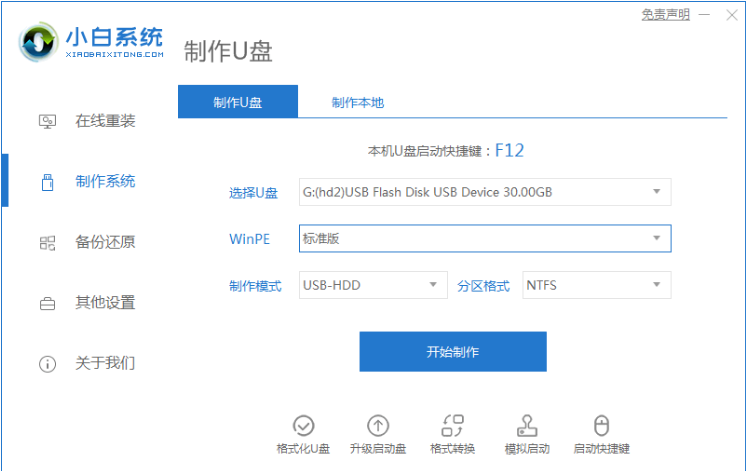
2、在选择页面上选择我们想要安装的win7系统版本,点击开始制作。
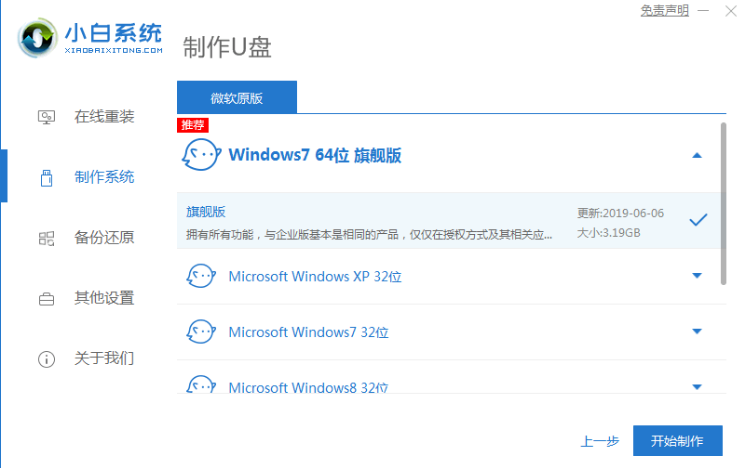
3、当系统提示备份U盘重要资料时,点击确定,点击开始制作。
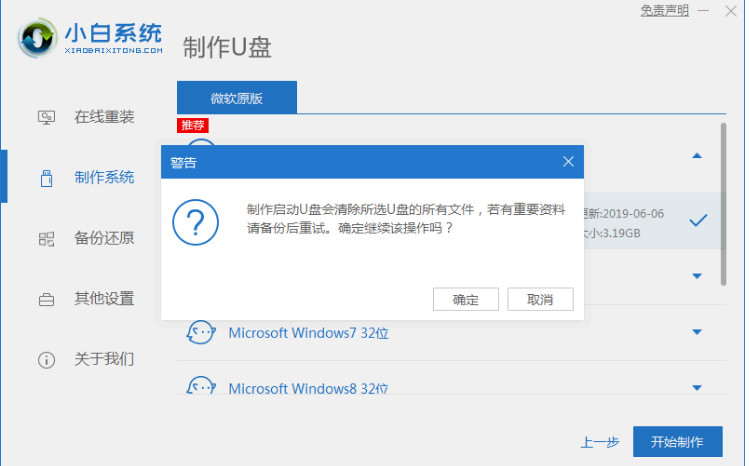
4、系统下载完毕之后将会自动制作U盘启动盘,并将系统与资料自动写入U盘,大家耐心等待即可。
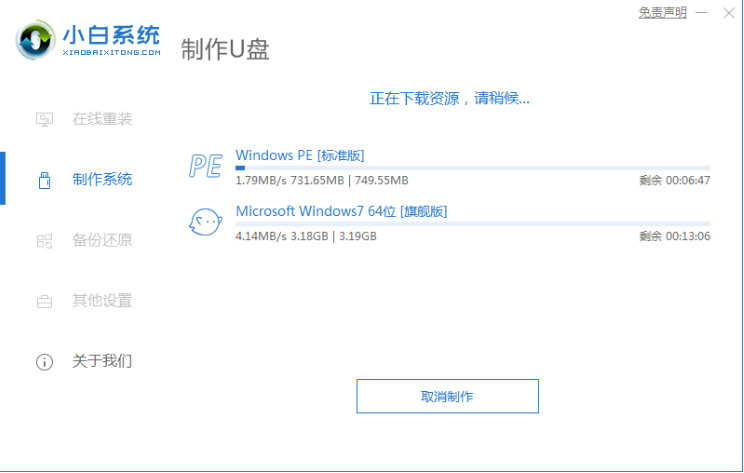
5、当弹出提示说明U盘已经制作完成了,启动盘就制作成功了。
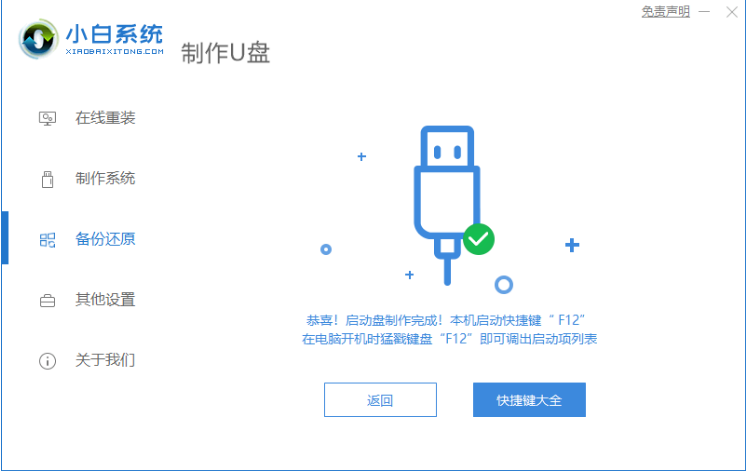
6、接着打开U盘来检查下载的系统以及备份的资料是否成功导入到U盘里面了,没有问题的话即可重启电脑。
7、将U盘插入我么需要安装系统的电脑,在开机时快速按下U盘启动快捷键并设置USB为第一启动项, 选择【02】Windows PE/ramos(新机型)进入小白PE系统界面。
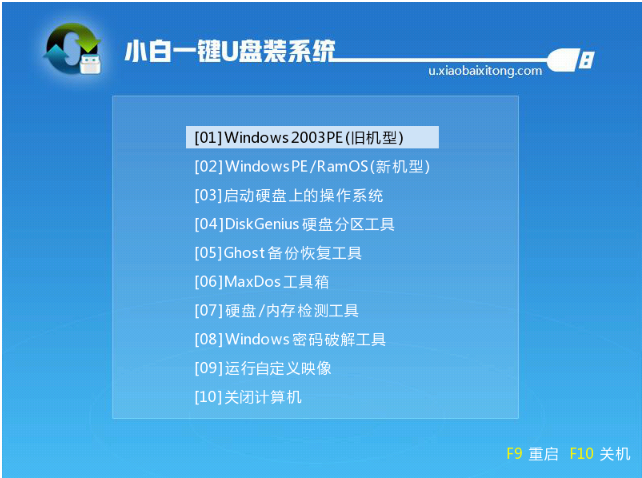
8、电脑经过重启后进入桌面,我们可以看到有各种维护系统的工具,电脑可以通过U盘启动计算机并对系统进行硬件或软件的维护。

9、再次点击打开桌面上的小白PE安装工具,选择刚刚我们下载到U盘里面的系统文件,点击选择目标分区系统盘C盘,进行系统安装即可,直至进入新系统桌面。
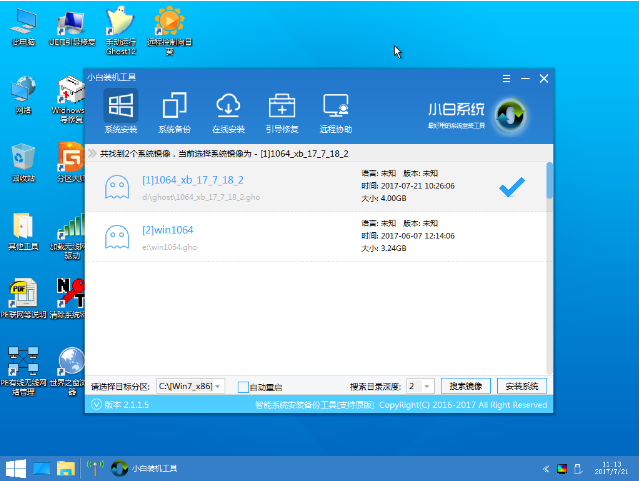
拓展知识:u盘重装系统的更多方法
笔记本启动u盘重装系统教程方法
小白u盘重装系统win7步骤和详细教程图解
总结:
1.在小白系统制作启动 U 盘,选择系统版本开始制作;
2、系统自动制作U盘启动盘,插入U盘后重启电脑,进入小白PE系统,选中系统,进行分区后点击安装即可。
 有用
26
有用
26


 小白系统
小白系统


 1000
1000 1000
1000 1000
1000 1000
1000 1000
1000 1000
1000 1000
1000 1000
1000 1000
1000 1000
1000猜您喜欢
- ripper,小编教你U盘中了Ripper病毒怎..2018/03/20
- 下载如何取消uefi引导2017/09/12
- 教大家华硕主板怎么设置u盘启动..2021/04/20
- 神舟笔记本电脑怎么进入bios设置..2022/12/24
- 想知道怎么用u盘装系统2023/04/17
- 华硕bios设置,小编教你华硕笔记本怎么..2018/01/06
相关推荐
- 如何使用老毛桃u盘启动盘制作工具..2022/04/26
- 小白一键重装系统u盘启动教程..2022/11/19
- u盘重装系统教程win102022/12/10
- 电脑系统重装u盘启动步骤2022/05/26
- u盘无法完成格式化怎么办2022/03/26
- 好用U盘启动盘制作工具,小编教你如何..2017/12/19

















